Kalender aus Webmail zu Microsoft 365 migrieren
Bitte verwenden sie die "Drucken" Funktion am Seitenende, um ein PDF zu erstellen.
Für Mail Basic und Mail Business
In diesem Artikel erfahren Sie, wie Sie Ihre Kalender aus Webmail zu Microsoft 365 migrieren.
Kalender exportieren
- Loggen Sie sich in Webmail ein.
Hinweis
Wenn Sie Ihren Mail Basic- oder Mail Business-Postfächern gemäß der Anleitung im Artikel E-Mail-Postfächer von IONOS zu Microsoft 365 migrieren einen anderen Domain-Namen zugewiesen haben, müssen Sie die entsprechende, geänderte E-Mail-Adresse für den Login verwenden. Diese enthält die neu angelegte Subdomain. Beispiel: account@backup.ionoshelp.com anstatt account@ionoshelp.com
- Klicken Sie in der Hauptnavigation oben links auf das Kalender-Symbol.
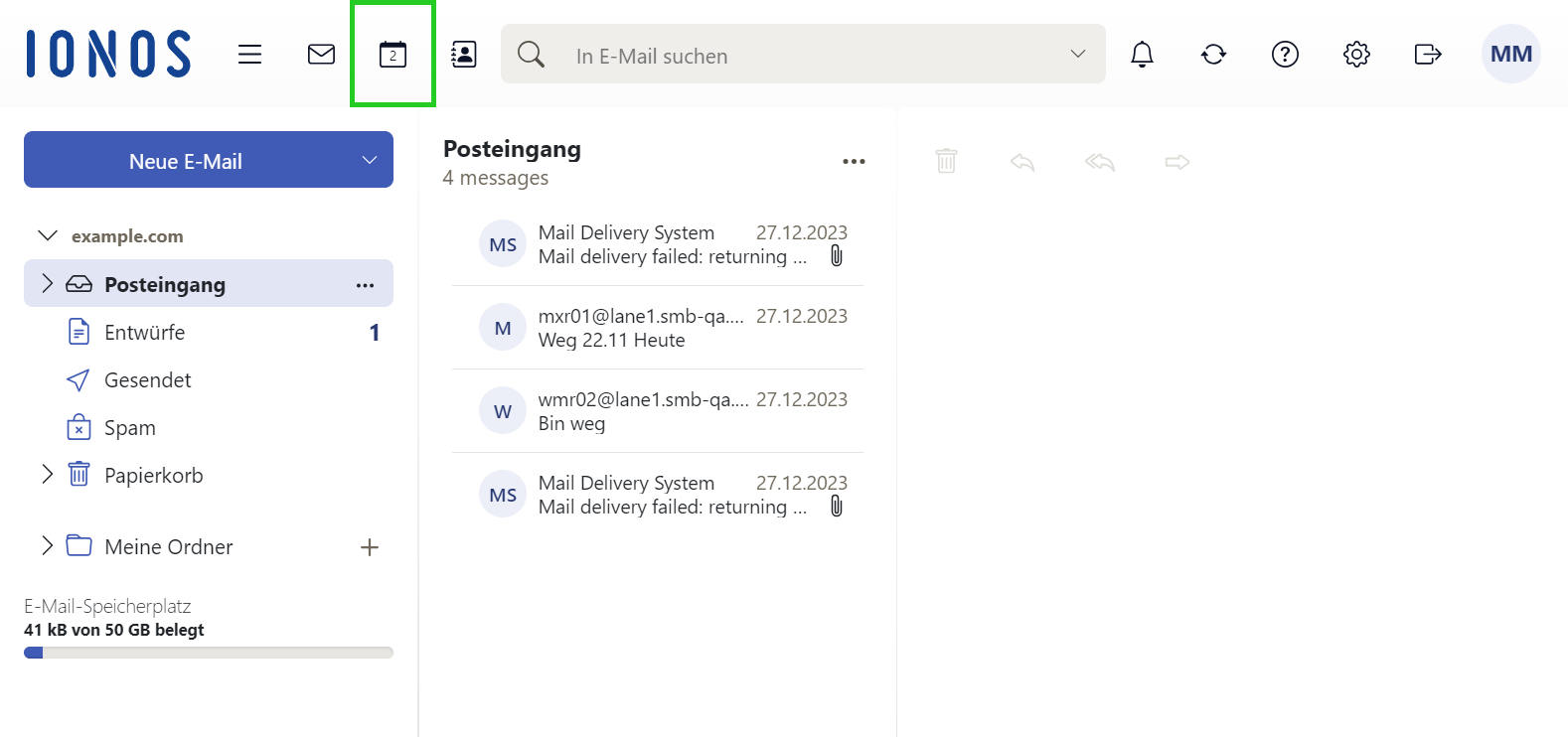
- Klicken Sie in der Navigationsleiste links neben dem gewünschten Kalender auf die drei Punkte.
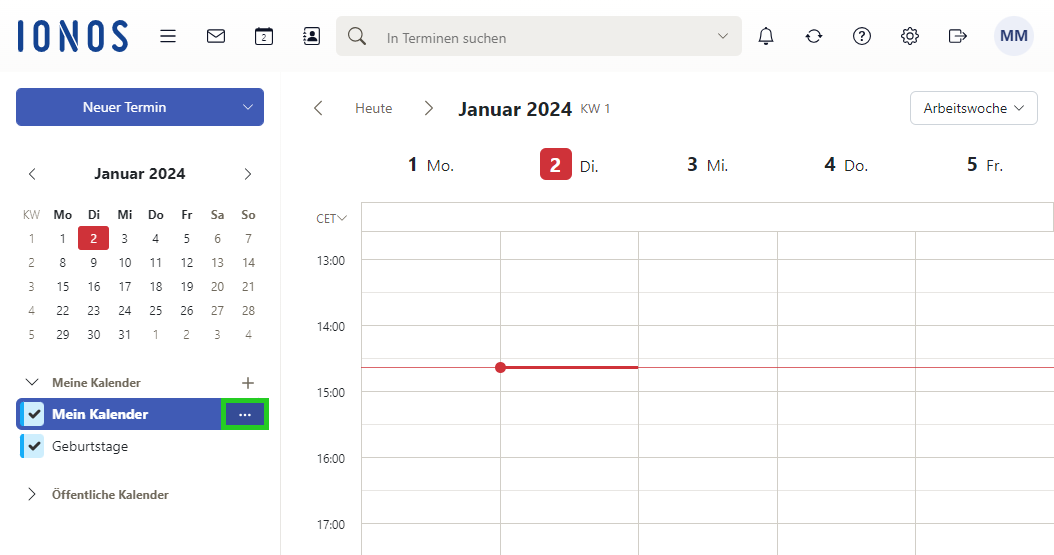
- Klicken Sie auf Exportieren, um eine Datei im iCalendar-Format zu exportieren. Speichern Sie die Datei auf Ihrer Festplatte.
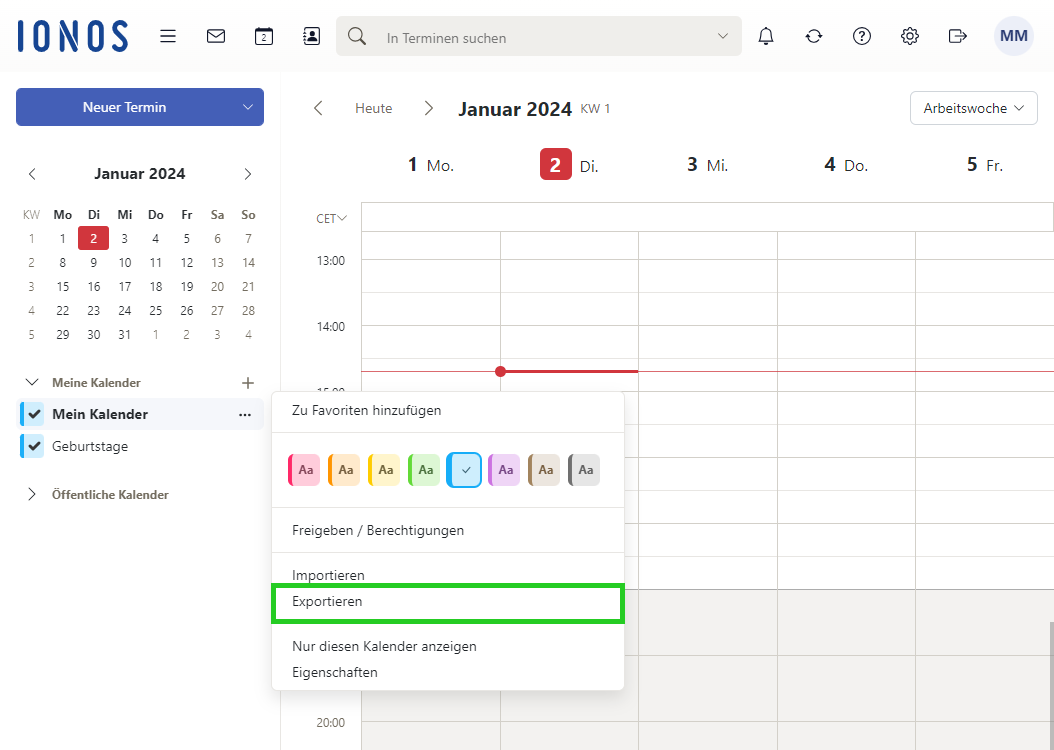
ICS-Datei mit dem Import/Export-Assistenten in Microsoft Outlook importieren
- Öffnen Sie Microsoft Outlook.
- Klicken Sie auf Datei > Öffnen und exportieren > Importieren/Exportieren.
- Wählen Sie im Import/Export-Assistenten die Option iCalendar- (.ics) oder vCalendar-Datei (.vcs) importieren aus. Klicken Sie anschließend auf Weiter.
- Wählen Sie die Datei aus, die Sie im iCalendar-Format (ICS) exportiert haben und klicken Sie auf OK.
- Klicken Sie auf Importieren.
Der Kalender wird importiert.